この記事では、
- Echo Dot(第3世代) が応答しないので初期化したい
- Echo Dot(第3世代) を使わなくなったのでリセットしたい
- 関係するデータを全部消して工場出荷時に戻したい
という方に向けて、Echo Dotを初期化する方法を説明していきたいと思います。
目的によって下記の方法で初期化を行います。
不具合などで一度リセットしたい
Echo Dot(第3世代)を手放したい
手順についてそれぞれ詳しく説明していきます。
目次
Echo Dot本体を初期化
初期化(リセット)することでEcho Dot の設定が工場出荷時に戻ります。
本体が動作しない、設定を最初から行いたい場合などに行います。
アクションボタンを25秒以上長押しする

長押しすると「デバイスをリセットします。これには1分ほどかかる場合がありますが、完了したらお知らせします。」というメッセージが流れて、少し待つと初期化が完了します。
Echo DotをAmazon アカウントから登録解除する
Amazon のアカウントに登録されているEcho Dotの登録を解除します。
解除することで、Echo Dot経由での購入や課金を停止することができます。
下記のページから登録解除できます。
端末の登録解除
簡単な流れ
- コンテンツと端末の管理にアクセス
- [端末]タブをクリック
- 〇〇さんのEcho Dotを選択
- 「登録の解除」をクリック
以上で登録解除完了です。
アレクサアプリから行う場合
アレクサアプリ上からでも解除は可能です。
下記の手順で行います。
アレクサアプリを起動後、左上の「三」をタップします。次に「設定」をタップしたあと、「デバイスの設定」をタップします。
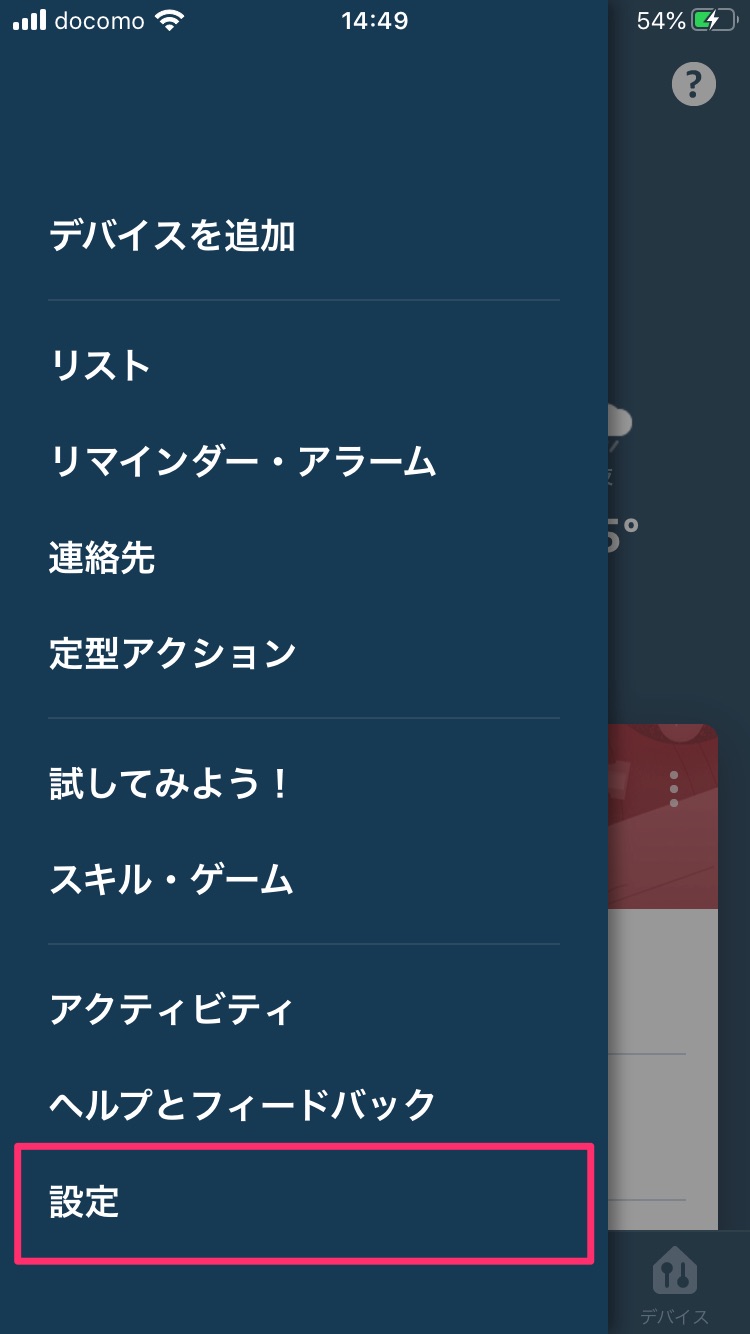
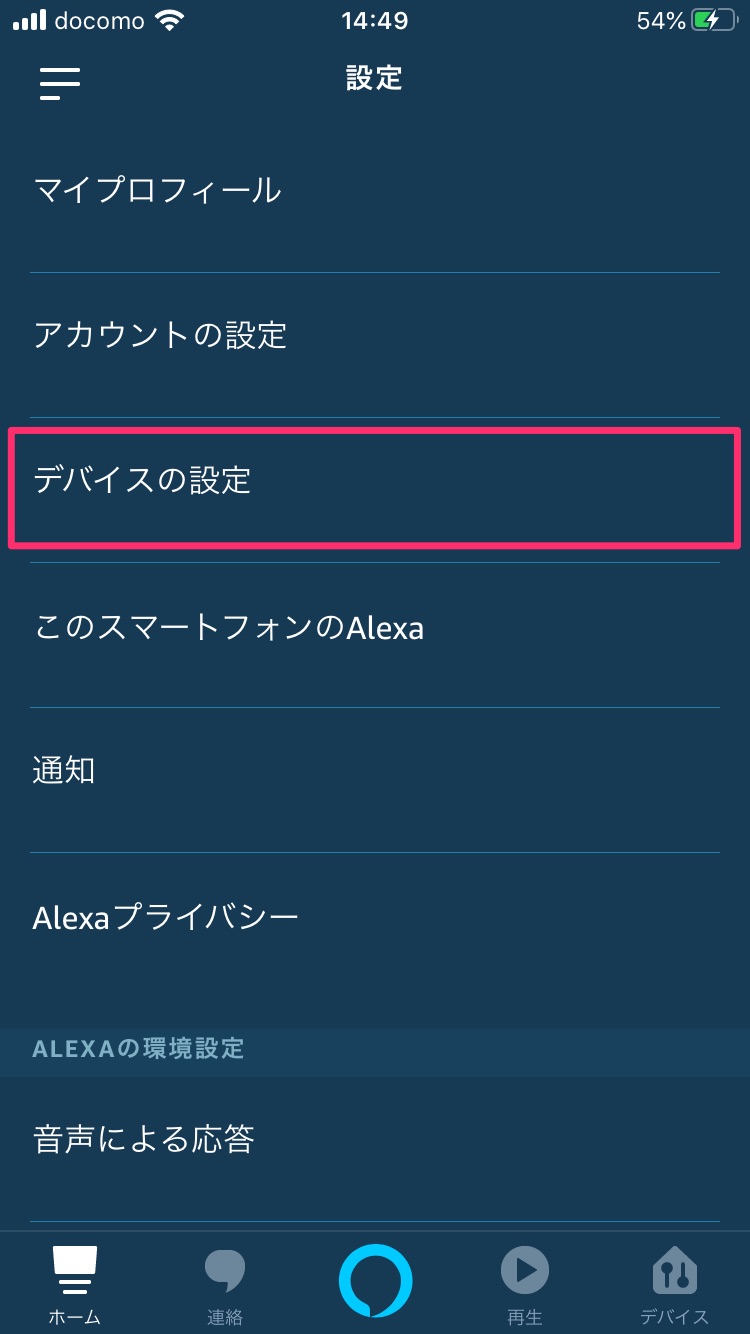
「〇〇さんのEcho Dot」をタップしたあと、画面下の方にある「登録解除」をタップします。
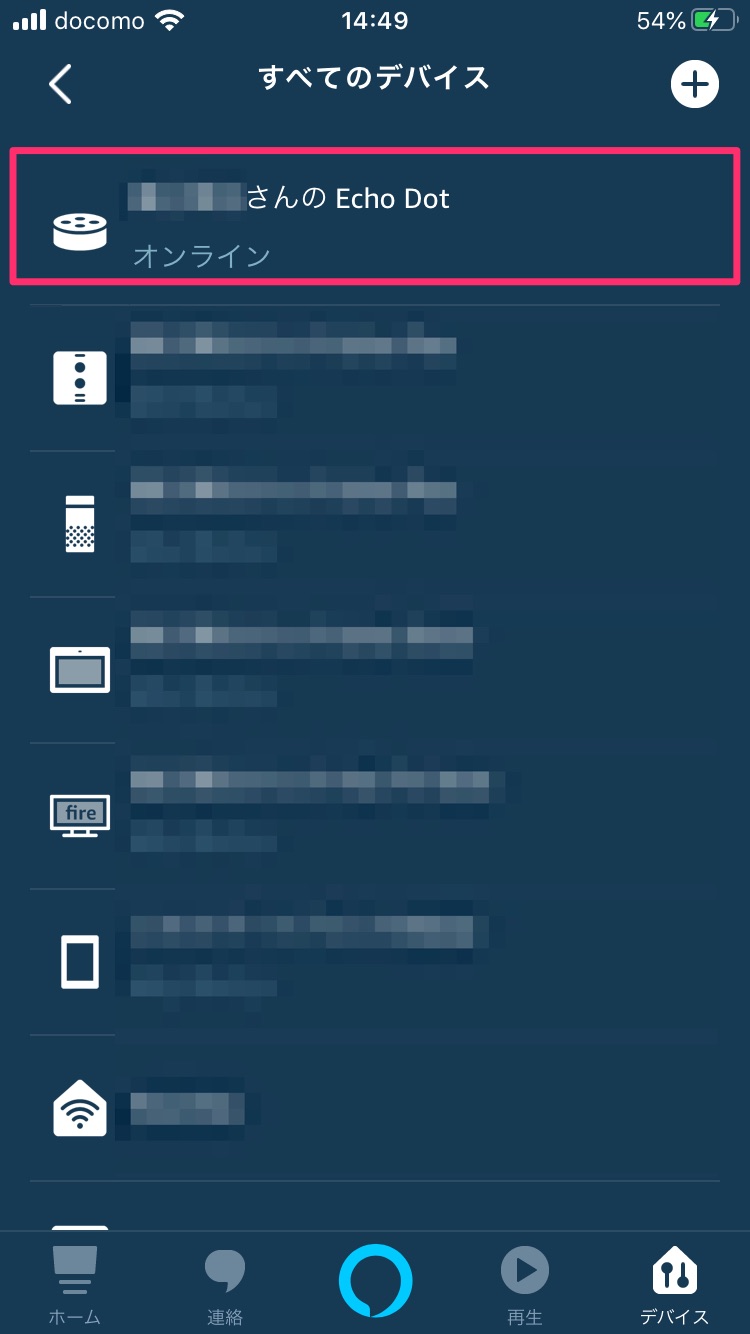
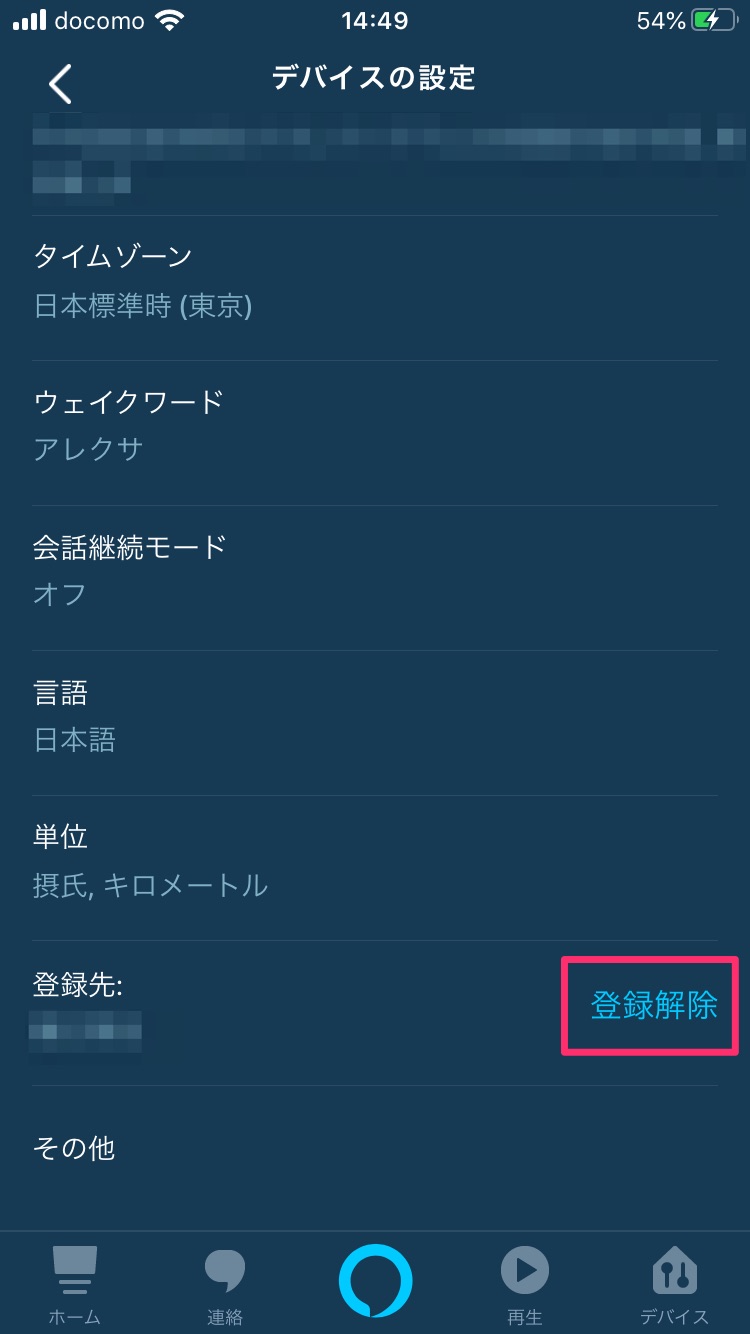
最後に「登録解除」をタップすれば完了です。
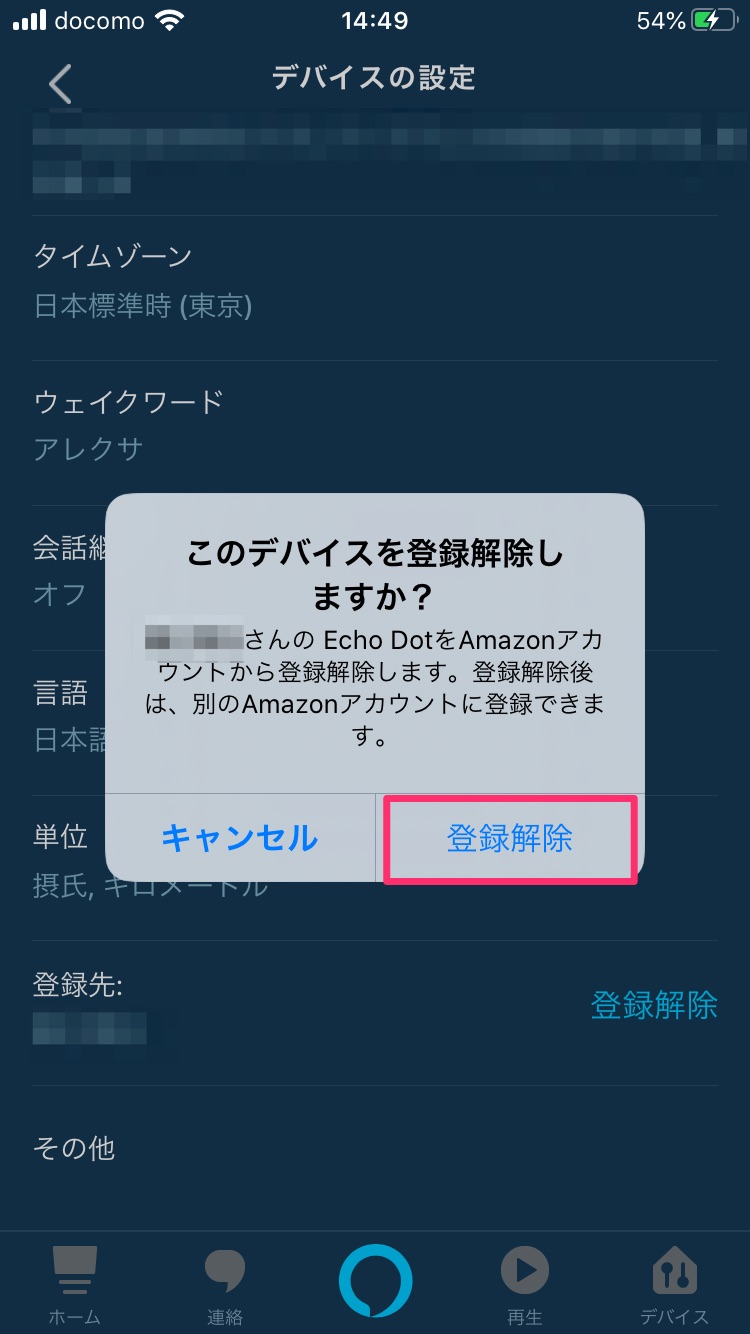
保存されたWifi情報を削除する(任意)
Echo Dotの設定時、Amazon アカウントに登録されたWifi情報を削除します。
Amazon と互換性のあるデバイスでWifiパスワードを入力する手間が省けるので、そのままにしておいても大丈夫です。
削除する場合は、アカウント解除のときと同様に、下記のページから行います。
端末の登録解除
簡単な流れ
- コンテンツと端末の管理にアクセス
- [設定]タブをクリック
- [Wi-Fiパスワードが保存されました]を選択
- 「削除」をクリック
以上でWifi情報の削除完了です。
まとめ
「Echo Dot(第3世代)を初期化して工場出荷時に戻す方法」でした。
ポイントは下記の通りです。
不具合などで一度リセットしたい
Echo Dot(第3世代)を手放したい









コメント